Si vous avez atterri sur cette page particulière, il est fort probable que vous ayez rencontré un problème rare sur votre ordinateur Windows 11 ou Windows 10, où vous regardez l’écran de votre PC affichant le texte suivant Veuillez relâcher le bouton d’alimentation. Nous avons juste besoin de quelques secondes de plus pour éteindre sur fond noir – ne vous inquiétez pas car vous êtes au bon endroit pour trouver la solution à ce problème !

Lorsque cette vérification de bogue se produit au lieu de l’affichage de l’écran bleu standard sur Windows, un arrière-plan noir avec le texte ci-dessous (comme vous pouvez le voir sur l’image d’introduction ci-dessus) s’affiche avec un indicateur de pourcentage d’achèvement :
Veuillez relâcher le bouton d’alimentation. Nous avons juste besoin de quelques secondes de plus pour éteindre.
Vous rencontrez ce problème car le système a été configuré pour lancer une vérification de bogue lorsque l’utilisateur maintient le bouton d’alimentation enfoncé pendant une durée spécifiée. Il s’agit d’une vérification de bogue de diagnostic utilisée pour capturer un vidage lorsque le système est sur le point d’être réinitialisé avec une longue pression sur le bouton d’alimentation.
Veuillez relâcher le bouton d’alimentation ; Nous avons juste besoin de quelques secondes de plus pour éteindre
L’erreur d’arrêt MANUALLY_INITIATED_POWER_BUTTON_HOLD a une valeur de 0x000001C8 et la vérification des bogues se produit lorsque le bouton d’alimentation est maintenu enfoncé pendant 7 secondes, mais relâché avant que la réinitialisation UEFI ne se produise à 10 secondes.
Vérification des bugs MAINTIEN DU BOUTON D’ALIMENTATION
Le Veuillez relâcher le bouton d’alimentation ; Nous avons juste besoin de quelques secondes de plus pour éteindre vérification des bogues également connue sous le nom de MAINTENANCE LONGUE DU BOUTON D’ALIMENTATION La vérification des bogues est similaire à la vérification des bogues MANUALLY_INITIATED_CRASH, qui est déclenchée sur une combinaison de touches du clavier.
Soutenir Maintien prolongé du bouton d’alimentationl’appareil Windows 11/10 a besoin d’un micrologiciel de bouton d’alimentation basé sur les entrées et sorties à usage général (GPIO) pour acheminer l’événement d’alimentation vers le gestionnaire d’alimentation Windows et pour que la clé de registre PowerButtonBugcheck soit activée dans le registre.
Une entrée/sortie à usage général (GPIO) est une broche de signal numérique non validée sur un circuit intégré ou une carte de circuit électronique qui peut être utilisée comme entrée ou sortie, ou les deux, et qui est contrôlable par l’utilisateur lors de l’exécution. Les GPIO n’ont pas d’objectif prédéfini et sont inutilisés par défaut.
Pour activer manuellement la clé PowerButtonBugcheck dans le registre, procédez comme suit :

Comme il s’agit d’une opération de registre, il est recommandé de sauvegarder le registre ou de créer un point de restauration système comme mesures de précaution nécessaires. Une fois cela fait, vous pouvez procéder comme suit :
HKEY_LOCAL_MACHINE\SYSTEM\CurrentControlSet\Control\Power
- À l’emplacement, dans le volet de droite, cliquez avec le bouton droit sur l’espace vide du volet de droite, puis sélectionnez Nouveau > Valeur DWORD (32 bits) pour créer une clé de registre, puis renommer la clé en PowerButtonBugcheckPowerButtonBugcheck et appuyez sur Entrée.
- Double-cliquez sur la nouvelle entrée pour modifier ses propriétés.
- Saisir 1 dans le Vdonnées de valeur domaine.
- Cliquez sur D’ACCORD ou appuyez sur Entrée pour enregistrer la modification.
- Quittez l’Éditeur du Registre.
- Redémarrez votre PC.
Alternativement, vous pouvez activer automatiquement la clé PowerButtonBugcheck dans le registre. Voici comment:
- Presse Touche Windows + R pour appeler la boîte de dialogue Exécuter.
- Dans la boîte de dialogue Exécuter, tapez bloc-notes et appuyez sur Entrée pour ouvrir le Bloc-notes.
- Copiez et collez le code ci-dessous dans l’éditeur de texte.
Windows Registry Editor Version 5.00 [HKEY_LOCAL_MACHINE\SYSTEM\CurrentControlSet\Control\Power] "PowerButtonBugcheck"=dword:00000001
- Maintenant, cliquez sur le Dossier option dans le menu et sélectionnez Enregistrer sous bouton.
- Choisissez un emplacement (de préférence le bureau) où vous souhaitez enregistrer le fichier.
- Entrez un nom avec .reg extension (par exemple ; AddPowerButtonBugcheck.reg).
- Choisir Tous les fichiers du Sauvegarder comme type la liste déroulante.
- Double-cliquez sur le fichier .reg enregistré pour le fusionner.
- Si vous y êtes invité, cliquez sur Exécuter > Oui (UAC) > Oui > D’ACCORD pour approuver la fusion.
- Vous pouvez maintenant supprimer le fichier .reg si vous le souhaitez.
- Redémarrez l’ordinateur.
C’est ça!
Que se passe-t-il lorsque vous maintenez le bouton d’alimentation enfoncé pendant 5 secondes ?
Appuyer sur le bouton d’alimentation pendant 5 secondes revient essentiellement à couper l’alimentation du système, c’est-à-dire à éteindre l’interrupteur principal qui alimente l’ordinateur.
Combien de secondes faut-il maintenir enfoncé le bouton d’alimentation pour éteindre l’ordinateur ?
Appuyez sur le bouton d’alimentation situé à l’avant de l’ordinateur et maintenez-le enfoncé pendant environ 5 secondes. L’ordinateur s’éteindra. Aucune lumière ne doit se trouver à proximité du bouton d’alimentation. Si les voyants sont toujours allumés, vous pouvez débrancher le cordon d’alimentation de la tour de l’ordinateur.
Lis: Le chemin ne peut pas être traversé en raison d’un point de montage non approuvé
Comment faire un arrêt forcé ?
Un arrêt forcé est l’endroit où vous forcez littéralement votre ordinateur à s’éteindre. Pour éteindre lorsque l’ordinateur ne répond pas, maintenez le bouton d’alimentation enfoncé pendant environ 10 à 15 secondes et l’ordinateur devrait s’éteindre. Gardez à l’esprit que vous perdrez tout travail non enregistré que vous aviez ouvert.
Que se passe-t-il si j’appuie sur le bouton d’alimentation pendant 30 secondes ?
Certaines batteries se connectent directement à la carte mère et d’autres se connectent via un câble. Selon le type de batterie de votre ordinateur portable, vous devrez peut-être ou non la retirer. Maintenez le bouton d’alimentation enfoncé pendant 15 à 30 secondes. En maintenant le bouton d’alimentation enfoncé, vous libérez toute la puissance résiduelle restante dans l’ordinateur portable.



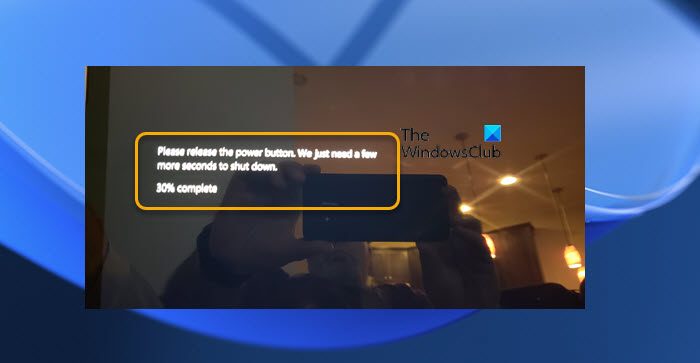
![[2023] 6 façons de copier / coller du texte brut sans formatage](https://media.techtribune.net/uploads/2021/03/5-Ways-to-Copy-Paste-Plain-Text-Without-Formatting-on-Your-Computer-shutterstock-website-238x178.jpg)






